Hogyan lehet megtalálni valakinek az Amazon kívánságlistáját
Manapság a legtöbben az interneten vásárolnak termékeket, mivel ez sokkal egyszerűbb és gyorsabb. Az Amazon(Amazon) egy ilyen nagyszerű online vásárlási webhely. Felhasználók milliói használják az Amazont(Amazon) kedvenc termékeik online vásárlására. A változatos választási lehetőségektől a lenyűgöző szállítási sebességekig az e-kereskedelem terén kiválóan teljesített. Az Amazon(Amazon) nem csak vásárlásra használható(used for shopping) , hanem ajándékok kézbesítésére is szolgál(used for delivering gifts) szeretteinek. Igen, jól olvastad! Az Amazon Wish List(Amazon Wish List) -en keresztül ajándéktárgyat rendelhet barátainak, kollégáinak vagy partnerének, és közvetlenül a lakhelyükre szállíthatja. Az Amazon kívánságlista(Wish List ) funkciójavarázslatosan teszi ezt. Tanuljuk meg, hogyan találhatjuk meg valakinek az Amazon kívánságlistáját(Amazon Wish List) .

Hogyan lehet megtalálni valakinek az Amazon kívánságlistáját(How to Find Someone’s Amazon Wish List)
Amikor ajándékozni készül valamit, van néhány dolog, amit figyelembe kell vennie, elsősorban
- A címzettnek tetszeni kell az ajándéknak( The recipient should like the gift) . Ez az ajándék eszköz lehet a barátságod megerősítésére.
- Nem szabad már rendelkezniük ezzel az elemmel(They should not already have that item) .
De honnan tudhatod meg, mit szeretnek a szeretteid? (But how do you come to know what your loved ones like?)Kicsit nehéz lehet válaszolni. Ha nem ismered elég jól az illetőt, az még nehezebb lesz. Tudja, hogyan segíthet az Amazon jó ajándékot találni? (Do you know how Amazon could help you find a good gift?)Mutassuk meg, hogyan találhatjuk meg valakinek az Amazon kívánságlistáját(Amazon Wish List) .
Megjegyzés:(Note:) Csak akkor talál valaki kívánságlistáját az Amazonon(List) , ha nyilvánosra állította ,(Amazon) és megosztotta (Public)Önnel(shared it) . Sajnos nem férhet hozzá valaki kívánságlistájához, ha azt Privát értékre(Private) állította .
1. lehetőség: Kérje meg barátait az Amazon kívánságlistájáért (az Amazon webes verzióján keresztül)(Option 1: Ask Your Friends for their Amazon Wish List (via Amazon web version))
Megkérheti barátját, hogy ossza meg Önnel az Amazon kívánságlistáját(Amazon Wish List) . Az Amazon leegyszerűsíti a feladatot azáltal, hogy kész üzenetformátumot( ready-made message format) is megjelenít.
- Egyszerűen lemásolhatja az üzenetet, és megkérheti barátait, hogy osszák meg kívánságlistájukat magán az Amazonon keresztül(via Amazon itself) .
- Ezenkívül lemásolhatja ezt az üzenetet, és e-mailben elküldheti közvetlenül(email it directly) barátainak.
Ha szeretné megtudni barátja Amazon kívánságlistáját(Amazon Wish List) ,
1. Nyissa meg az Amazon webhelyét(Amazon website) bármely böngészőben(web browser) , például Chrome , Firefox stb.
2. Jelentkezzen be(Log in) fiókjába, és vigye az egérmutatót a Fiókok és listák(Accounts & Lists ) lehetőségre a jobb felső sarokban.
3. Kattintson a Lista vagy rendszerleíró adatbázis keresése(Find a List or Registry) opcióra az ábrán látható módon.

4. Lépjen a Barátok(Your Friends) lapra. Itt találja az Amazon alapértelmezett üzenetét(Amazon’s default message) .
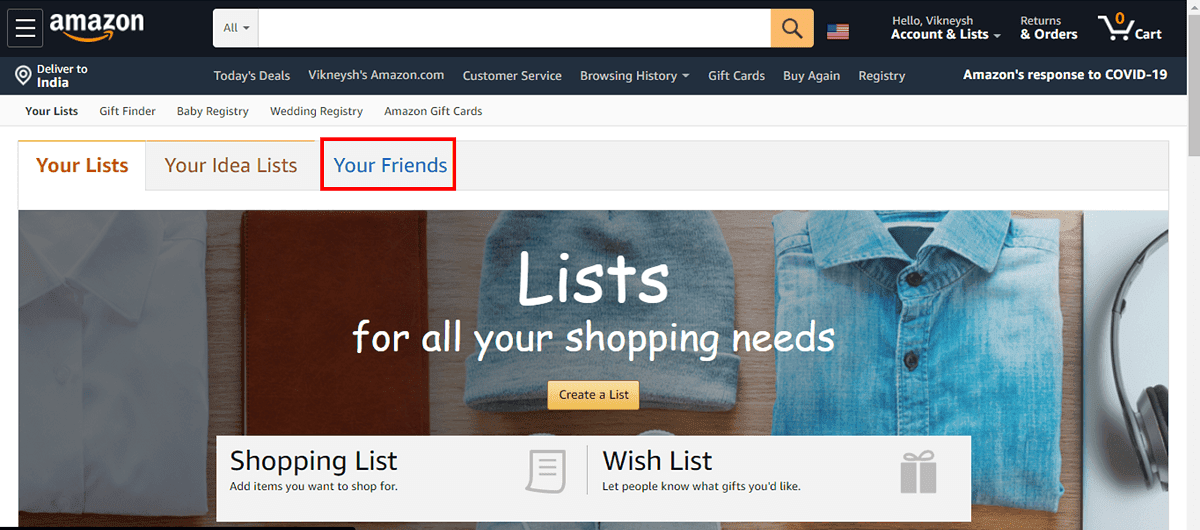
5. Kattintson az Üzenet másolása(Copy message ) lehetőségre az előre begépelt szöveg vágólapra másolásához.
6A. Illessze be,(Paste it) és küldje el barátjának az Ön által választott alkalmazáson keresztül .(through any app)
6B. Vagy válassza az Amazon által biztosított E- mail küldése(Email this message ) lehetőséget.
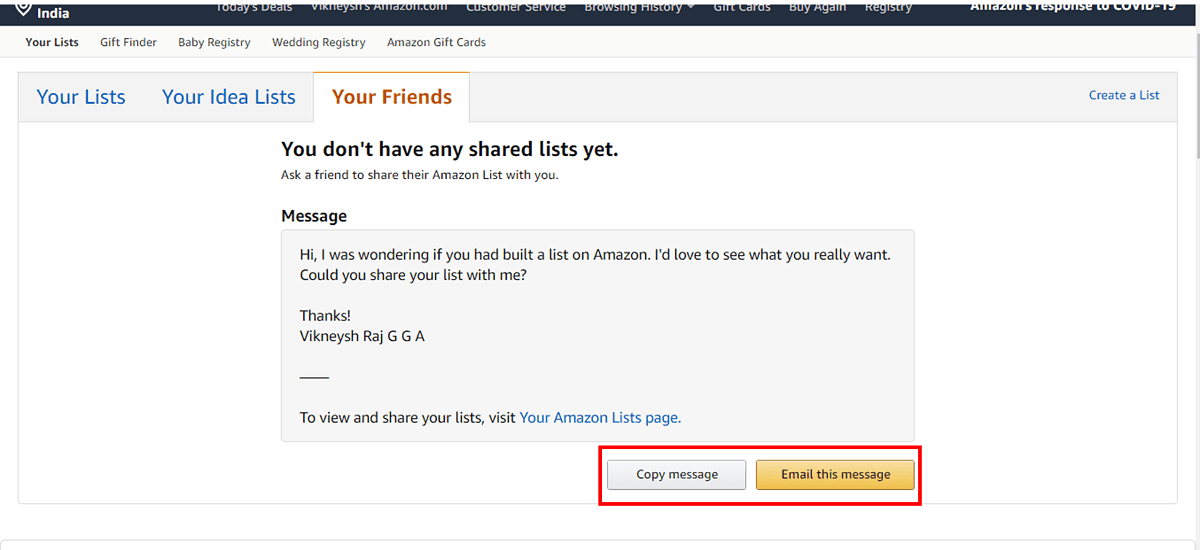
7. Az Amazon megjeleníti barátja Amazon kívánságlistáját(Amazon Wish List) ebben a részben, amint ismerősei megosztják a listájukat.
Olvassa el még: (Also Read: )Mi az Amazon felvételi folyamat?(What is Amazon Hiring Process?)
2. lehetőség: Kérje meg barátait az Amazon kívánságlistájáért (az Amazon alkalmazáson keresztül)(Option 2: Ask Your Friends for their Amazon Wish List (via Amazon app))
Az Android(Android) és az iOS kétségtelenül a legszélesebb körben használt platformok világszerte. Felhasználók milliói használják az Amazon alkalmazást androidos(Android) okostelefonjaikon. Még ha Apple okostelefont használ is, a módszer nagyon hasonló. Ha ki szeretné kérni barátja Amazon kívánságlistáját(Amazon Wish List) az Amazon alkalmazásból, tegye a következőket:
1. Nyissa meg az Amazon Shopping alkalmazást Android okostelefonján(Android smartphone) , és jelentkezzen be( log in) .
2. Érintse meg a hárompontos ikont(three-dotted icon) a bal felső sarokban.
3. A menü Hello, <Your name>. Keresse meg és koppintson a Saját kívánságlistára(Your Wish List) .
4. A következő képernyőn érintse meg a Kijelölt listák megtekintése opciót.(View lists )

5. Érintse meg a Barátlisták elemet(Your Friend’s Lists) , ahol talál egy előre begépelt üzenetformátumot(pre-typed message) , amelyet elküldhet barátjának. Érintse meg az Üzenet (message)másolása(Copy) elemet .
6A. Beillesztésével küldje el(Send it) barátainak a WhatsApp -on , a Telegramon(Telegram) , a Messengeren(Messenger) vagy akár SMS -en keresztül.
6B. Vagy válassza az Amazon által biztosított e- mail(Email ) opciót.

Olvassa el még: (Also Read:) Lépésről lépésre útmutató az Amazon-fiók törléséhez(Step-by-Step Guide to Delete Your Amazon Account)
3. lehetőség: Keresse meg a Friend's Baby Registry vagy Wedding Registry(Option 3: Find Friend’s Baby Registry or Wedding Registry)
Ezek a listák az adott személy nevével kereshetők, és viszonylag könnyen megtalálhatók az Amazonon(Amazon) . Ha ilyen nyilvántartást szeretne találni az Amazonon(Amazon) az Amazon webhelyén,
1. Nyissa meg az Amazon webhelyét(Amazon website) bármelyik böngészőben(web browser) .
2. Jelentkezzen be(Log in) fiókjába, és vigye az egérmutatót a Fiókok és listák(Accounts & Lists ) lehetőségre a jobb felső sarokban.
3. Keresse meg a Wedding Registry(Wedding Registry) vagy Baby Registry feliratú opciókat . A folytatáshoz kattintson(Click) a kívánt rendszerleíró adatbázisra.

4A. Ha az Esküvői anyakönyvet választja,(Wedding Registry, ) írja be annak a személynek a nevét,(name of the person) akinek a listáját meg szeretné keresni, majd kattintson a kiemelten látható nyílra a folytatáshoz.

5A. Az Amazon kapcsolódó neveket(related names) jelenít meg a keresésben a partner nevével és az esküvő dátumával(name of the partner and the wedding date) együtt . Kattintson a személy nevére,(name of the person) hogy hozzáférjen az esküvői nyilvántartásához(Wedding Registry) , és válassza ki a tökéletes esküvői ajándékot.

4B. Ha a Baby Registry elemre kattintott, (Baby Registry, )írja be a nevet(Type the name) , és kattintson a Keresés gombra. (Search. )

5B. Az Amazon(Amazon) kapcsolódó neveket jelenít meg a keresésében. Most kattintson a névre( name) , és ennek megfelelően ajándékozza meg őket.

Olvassa el még: (Also Read:) Hogyan találhat archivált rendeléseket az Amazonon(How to Find Archived Orders on Amazon)
Az Amazon kívánságlistájának létrehozása és megosztása barátaival(How to Create & Share Your Amazon Wish List with Your Friends)
1. lehetőség: Kívánságlista létrehozása és megosztása (az Amazon webes verzióján keresztül)(Option 1: Create & Share Your Wish List (via Amazon web version))
1. Nyissa meg az Amazon webhelyét(Amazon website) bármely böngészőben(web browser)
2. Jelentkezzen be(Log in) fiókjába, és vigye az egérmutatót a Fiókok és listák(Accounts & Lists ) lehetőségre.
3. Kattintson a Lista létrehozása(Create a List) lehetőségre, amely alább látható.

4. Most válasszon nevet(choose a name) a listának (pl . Bevásárlólista(Shopping List) ), majd kattintson a Lista létrehozása(Create List ) gombra.

5. Válassza az Ötlet hozzáadása a listához(Add idea to List ) lehetőséget, ha olyan ötleteket szeretne hozzáadni a listához, amelyeket később vásárolhat.
6. A Meghívás(Invite ) opció kiválasztásával meghívhatja barátait a lista megtekintésére.

7A. Válassza ki, hogy milyen engedélyt szeretne adni barátjának, azaz a Csak megtekintési(View only ) hozzáférést vagy a Szerkesztési(Edit ) hozzáférést.
7B. Másolja ki a hivatkozást(Copy link) a megadott lehetőség segítségével, és küldje el barátjának, vagy hívja meg e-mailben(Invite by email) .
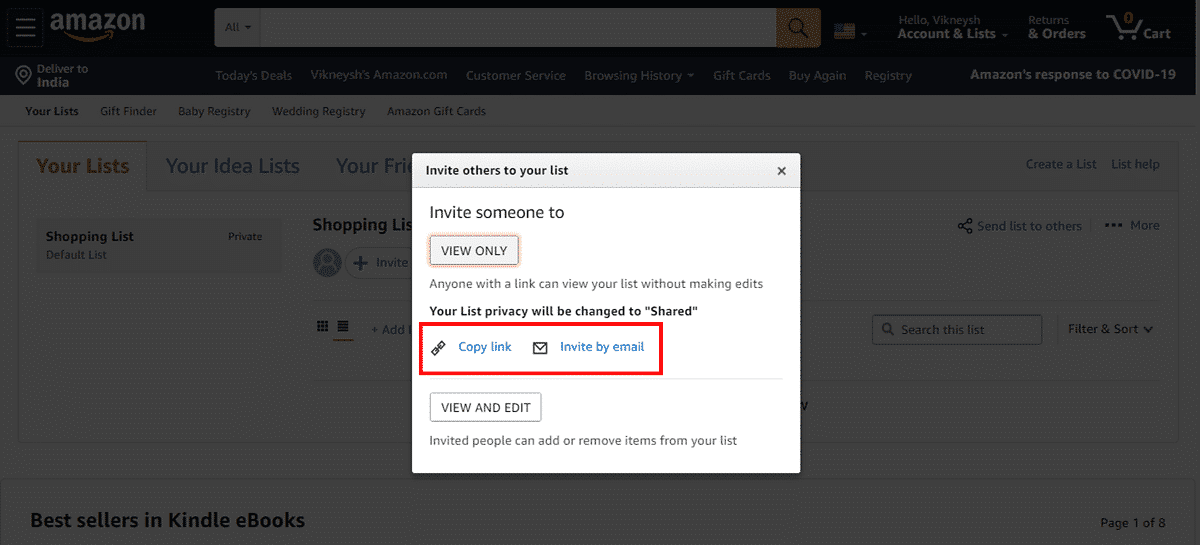
Olvassa el még: (Also Read:) Az Amazon Prime Video Pin alaphelyzetbe állítása(How to Reset Amazon Prime Video Pin)
2. lehetőség: Kívánságlista létrehozása és megosztása (az Amazon alkalmazáson keresztül)(Option 2: Create & Share Your Wish List (via Amazon app))
1. Nyissa meg az Amazon Shopping alkalmazást Android okostelefonján.
2. Érintse meg a hárompontos ikont(three-dotted icon) a bal felső sarokban.
3. A menü Hello, <Your name>. Keresse meg és koppintson a Saját kívánságlistára(Your Wish List) .
4. Válassza a Lista létrehozása(Create a List) lehetőséget. Írja be a lista nevét( List name) , és kattintson a Lista létrehozása( Create List) gombra az alábbi ábra szerint.

5. Érintse meg a listához tartozó hárompontos ikont(three-dotted icon) , majd kattintson az Ötlet hozzáadása a listához(Add an idea to list ) opcióra a képen látható módon.

6. Ha meg szeretné osztani a listát ismerősével, válassza a Meghívás listára(Invite to list ) lehetőséget, és ossza meg a linket(link) .
Olvassa el még: (Also Read:) Mi az Amazon háttérellenőrzési szabályzata?(What is Amazon Background Check Policy?)
Termékek hozzáadása
(How to Add Products
)
1. lehetőség: Adjon hozzá egy terméket az Amazon kívánságlistájához (az (Option 1: Add A Product to Amazon Wish List (via )Amazon webes verzióján keresztül (Amazon web version))
1. Keressen olyan terméket(product) , amelyik tetszik az Amazonon.
2. Kattintson a Hozzáadás a listához(Add to list ) lehetőségre, hogy hozzáadja a kívánságlistához.

2. lehetőség: Adjon hozzá egy terméket az Amazon kívánságlistájához (az (Option 2: Add A Product to Amazon Wish List (via )Amazon mobilalkalmazáson keresztül (Amazon mobile app))
1. Böngésszen a kívánt termék(product) között .
2. Érintse meg a HOZZÁADÁS A KÍVÁNSÁGLISTÁHOZ(ADD TO WISH LIST ) opciót.

3. Válassza ki a kívánságlistát(Wish list) , amelyhez hozzá szeretné adni ezt a terméket.
Ajánlott: (Recommended: )
- A Chrome elfogyott memóriájának javítása(How to Fix Chrome Ran Out of Memory)
- Javítás Hoppá, valami elromlott YouTube alkalmazás(Fix Oops Something Went Wrong YouTube App)
- Javítsa ki a hálózaton megjelenő Amazon KFAUWI-eszközt(Fix Amazon KFAUWI Device Showing up on Network)
- 2 módszer az Amazon böngészési előzményeinek törlésére(2 Ways to Clear Your Amazon Browsing History)
Reméljük, hogy ez az útmutató hasznos volt valakinek az Amazon kívánságlistájának megtalálásához . (find someone’s Amazon Wish List)Látogassa meg oldalunkat további jó tippekért és trükkökért, és írja meg megjegyzéseit alább.
Related posts
Mi az Amazon felvételi folyamat?
Mi az Amazon háttérellenőrzési szabályzata?
Hogyan követheti nyomon valaki tartózkodási helyét a Facebook Messenger segítségével
5 legjobb módszer valaki e-mail-címének megkeresésére
Hogyan lehet megtudni valakinek a születésnapját a Snapchaten
Javítsa ki, hogy a Twitch nem működik a Chrome-on
GIF-ek küldése a Slackben
Javítsa ki, hogy az AdBlock nem működik a Twitchen
Az Office 365 aktiválási hibájának javítása Nem tudtuk felvenni a kapcsolatot a szerverrel
2 módszer az Amazon böngészési előzményeinek törlésére
Hogyan lehet kikapcsolni a Facebook Marketplace értesítéseit
A Microsoft Teams állapotának megőrzése
Hogyan lehet tömöríteni a PDF-et a fájl méretének csökkentése érdekében
A WhatsApp csoport névjegyeinek kinyerése (2022)
Hogyan javítsd ki a számítógép nem POST
A WGET letöltése, telepítése és használata Windows 10 rendszerhez
Hogyan lehet tudni, ha valaki deaktiválja Instagram-fiókját
Javítsa ki az Amazon Firestick képernyőtükrözési problémáit
Mindenki elől elrejtheti Facebook-ismerőslistáját
A 14 legjobb ingyenes névtelen üzenetet tartalmazó webhely
